Collegamenti del dispositivo
-
Chromebook
-
Mac
-
finestre
- Dispositivo mancante?
Sei stanco di avere lo stesso noioso colore del profilo su Discord? Se vuoi che il tuo profilo si distingua dalla massa e mostri la tua individualità, non cercare oltre! Cambiare il colore del tuo profilo su Discord è una soluzione semplice e veloce per aggiungere un tocco personale al tuo account.

Sia che tu voglia abbinare il colore del tuo profilo con la tua squadra, gioco o marchio preferito, o semplicemente vuoi esprimere te stesso, troverai la soluzione in questo articolo.
Come cambiare il colore del profilo Discord su un PC
Sia che tu stia utilizzando l'applicazione desktop Discord o il client Web, sarai in grado di scegliere tra vari colori o utilizzare la funzione del codice esadecimale per selezionare una tonalità precisa. Quindi, iniziamo e diamo al tuo profilo l'aggiornamento che merita.
- Apri l'applicazione desktop Discord o il client web Discord.

- Seleziona l'icona della chiave inglese "Impostazioni utente" situata nella sezione in basso a sinistra.

- Premi l'opzione "Profili" nella scheda "Impostazioni utente".

- Fai clic sulla casella "Colore banner" e scegli tra un'ampia gamma di colori per abbinarli al tuo stile personale. È inoltre possibile utilizzare la funzione del codice esadecimale (esadecimale) per selezionare un colore specifico desiderato.

- Fare clic sul pulsante "Salva modifiche".

Il codice esadecimale richiede sei caratteri (che possono essere numeri da 0 a 9 o lettere da "a" a "f") e restituisce un colore RGB risultante.
Con questi semplici passaggi, ora hai il potere di rendere il tuo profilo Discord davvero unico e che riflette il tuo stile personale.
Come cambiare il colore del profilo Discord sul cellulare
L'app mobile Discord contiene all'incirca la stessa quantità di opzioni di impostazione del PC. Ecco come cambiare il colore del tuo profilo:
- Avvia l'applicazione Discord.

- Premi l'icona dell'immagine del profilo situata nell'area in basso a destra.

- Tocca "Profili".

- Scegli l'icona della matita nell'angolo in alto a destra del banner.
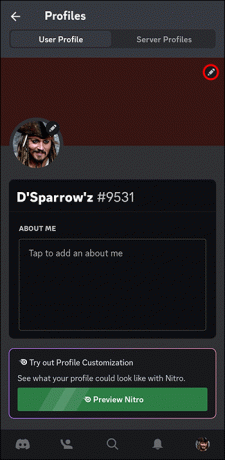
- Tocca la casella "Colore banner" e scegli il colore desiderato. Puoi anche utilizzare il codice esadecimale per selezionare un colore specifico che desideri. Il codice esadecimale è una stringa di sei caratteri (lettere da “a” a “f” e numeri) che rappresenta un valore RGB.
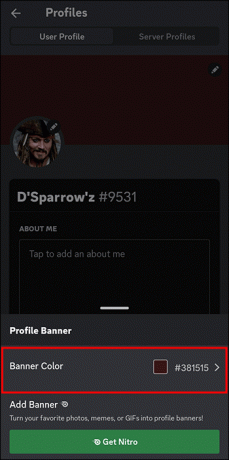
- Premi "Salva".

Seguendo questi passaggi, puoi far risaltare il tuo profilo e mostrare alla community Discord i tuoi colori preferiti.
Discordia Nitro
Discord Nitro è un servizio in abbonamento premium che offre agli utenti vari vantaggi, come un limite di caricamento aumentato, emoticon personalizzate e un badge da visualizzare sul proprio profilo. Tuttavia, una delle domande più comuni che molti utenti pongono è se hanno bisogno di Discord Nitro per personalizzare il proprio profilo.
Discord Nitro non è necessario per personalizzare il tuo profilo. Tutti gli utenti Discord possono aggiungere un'immagine del profilo, modificare il nome utente e personalizzare il colore del profilo.
Tuttavia, Discord Nitro aggiunge più opzioni di visualizzazione del profilo, tra cui un'ombra secondaria per il banner, le animazioni dell'avatar e un tag utente personalizzato (il numero dopo il tuo nome utente).
Domande frequenti
Posso utilizzare valori RGB personalizzati per il colore del mio profilo Discord?
No. Discord accetta solo codici esadecimali per i colori del profilo personalizzati, oppure devi giocherellare con il selettore della tavolozza finché non lo fai bene. È possibile trovare un convertitore di codice esadecimale online per convertire i valori RGB desiderati, ad esempio Selettore colore esadecimale.
Come faccio a impostare un colore del profilo univoco per ogni server Discord di cui faccio parte?
Non puoi impostare un colore del profilo univoco per ogni server Discord in cui ti trovi. Il colore del tuo profilo è lo stesso su tutti i server.
È possibile utilizzare un'immagine o un motivo come colore del mio profilo Discord?
Sì, puoi utilizzare un'immagine o un motivo come colore del tuo profilo Discord, ma ciò richiede un abbonamento Discord Nitro attivo.
Mostra i tuoi veri colori
Cambiare il colore del tuo profilo su Discord è un processo rapido e semplice che può dare al tuo account un aspetto unico. Puoi scegliere tra una selezione di colori o utilizzare il codice RGB esadecimale per trovare una sfumatura specifica. Il processo è lo stesso per tutti i dispositivi e tutti gli utenti Discord, indipendentemente dal fatto che abbiano o meno Nitro, possono personalizzare il proprio profilo in una certa misura.
Che colore hai scelto per il tuo profilo discord? Quali opzioni di personalizzazione aggiuntive vorresti vedere in Discord? Fateci sapere nella sezione commenti qui sotto.




